Cambiar el dominio de un sitio web en WordPress puede ser una tarea esencial, especialmente si estás buscando mejorar tu presencia en línea o si tu negocio ha crecido y requieres un nombre de dominio más acorde con tu marca. Este proceso no solo implica la modificación del nombre en la configuración de WordPress, sino que también requiere atención a detalles técnicos como la redirección de enlaces y la actualización de contenido, para asegurar que no pierdas tráfico ni posicionamiento en los motores de búsqueda.
Además, realizar un cambio de dominio correctamente puede contribuir significativamente a tu estrategia de SEO. Un nuevo dominio puede ofrecerte la oportunidad de optimizar palabras clave relevantes y mejorar la experiencia del usuario. Sin embargo, es fundamental seguir los pasos adecuados para evitar problemas que puedan afectar la visibilidad de tu sitio web. En este artículo, exploraremos cómo llevar a cabo este cambio de manera efectiva y sin contratiempos.
¿Cómo modificar un dominio en WordPress?
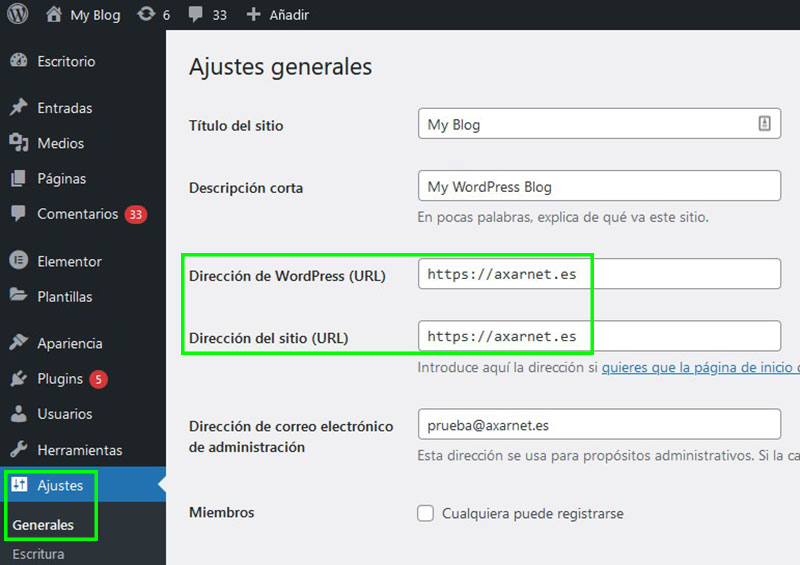
Para modificar un dominio en WordPress, es importante seguir una serie de pasos para evitar problemas con la configuración y el funcionamiento del sitio web. A continuación, se presentan los pasos generales para modificar un dominio en WordPress.
Cambiar el dominio en WordPress desde el panel de control
Para cambiar el dominio en WordPress desde el panel de control, debes seguir los siguientes pasos:
- Inicia sesión en tu panel de control de WordPress y accede a la sección de Ajustes.
- Una vez dentro de la sección de Ajustes, busca la opción Dirección del sitio y haz clic en ella.
- En la sección de Dirección del sitio, encontrarás dos campos: Dirección de WordPress y Dirección del sitio. En el campo Dirección del sitio, introduce la nueva dirección del dominio que deseas utilizar.
Modificar el dominio en WordPress mediante la base de datos
Si no puedes acceder al panel de control de WordPress, puedes modificar el dominio mediante la base de datos. Para hacerlo, debes seguir los siguientes pasos:
- Accede a tu base de datos de WordPress mediante un cliente de base de datos como phpMyAdmin.
- Una vez dentro de la base de datos, busca la tabla wp_options y haz clic en ella.
- En la tabla wp_options, busca el campo siteurl y modifica el valor para que refleje la nueva dirección del dominio.
Actualizar los enlaces y las URLs después de cambiar el dominio
Después de cambiar el dominio, es importante actualizar los enlaces y las URLs para que reflejen la nueva dirección. Para hacerlo, debes seguir los siguientes pasos:
- Utiliza un plugin de WordPress como Better Search Replace para buscar y reemplazar las URLs antiguas con las nuevas.
- Actualiza los enlaces en tus artículos y páginas para que reflejen la nueva dirección del dominio.
- Verifica que todos los enlaces y las URLs estén funcionando correctamente después de cambiar el dominio.
¿Cómo cambio un dominio en WordPress?
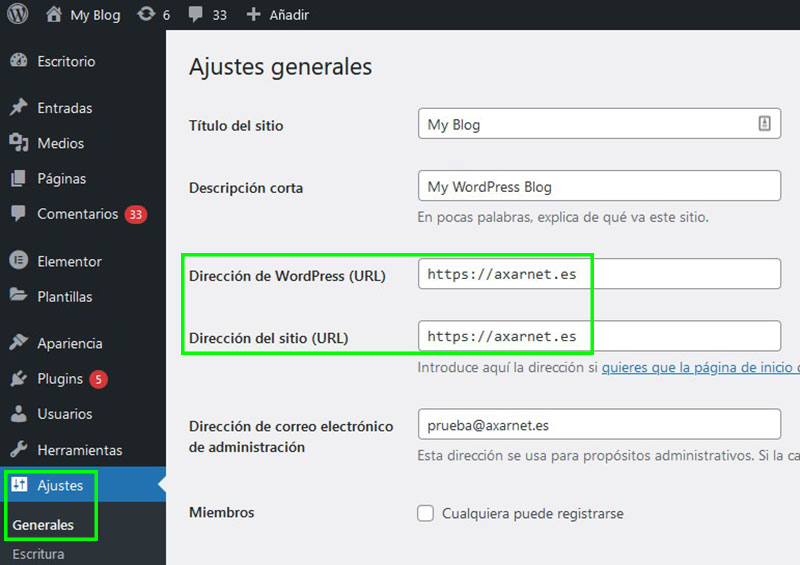
Cambiar un dominio en WordPress puede ser un proceso relativamente sencillo si se siguen los pasos adecuados. El primer paso es actualizar la configuración del sitio en el panel de administración de WordPress. Para hacer esto, debes acceder al panel de administración y seleccionar la opción Configuración o Ajustes (dependiendo de la versión de WordPress que estés utilizando).
Actualizar la configuración del sitio
Para actualizar la configuración del sitio, debes seguir los siguientes pasos:
- Accede al panel de administración de WordPress y selecciona la opción Configuración o Ajustes.
- En la pantalla de configuración, busca la sección Dirección del sitio o URL del sitio y actualiza el campo con el nuevo dominio.
- Guarda los cambios realizados.
Actualizar la base de datos
Después de actualizar la configuración del sitio, es importante actualizar la base de datos para que refleje el nuevo dominio. Para hacer esto, debes utilizar una herramienta de administración de bases de datos como phpMyAdmin.
- Accede a phpMyAdmin y selecciona la base de datos de WordPress.
- Busca la tabla wp_options y actualiza el campo siteurl y home con el nuevo dominio.
- Guarda los cambios realizados.]
Actualizar los enlaces internos
Finalmente, es importante actualizar los enlaces internos en tu sitio web para que reflejen el nuevo dominio. Para hacer esto, debes utilizar una herramienta de búsqueda y reemplazo.
- Accede al panel de administración de WordPress y selecciona la opción Herramientas o Utilidades.
- Busca la herramienta de búsqueda y reemplazo y coloca el dominio antiguo en el campo de búsqueda y el dominio nuevo en el campo de reemplazo.
- Ejecuta la búsqueda y reemplazo para actualizar los enlaces internos.
¿Cómo puedo cambiar el dominio de mi página web?
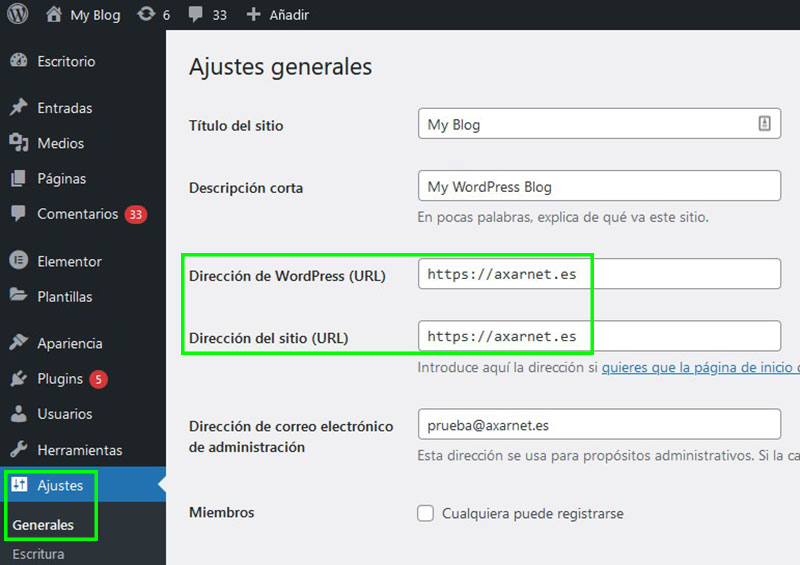
Para cambiar el dominio de tu página web, debes seguir una serie de pasos que te permitirán realizar el cambio de manera efectiva. Primero, debes verificar la disponibilidad del nuevo dominio que deseas utilizar. Esto lo puedes hacer a través de un registrador de dominios, como GoDaddy o Namecheap. Una vez que hayas verificado la disponibilidad del dominio, debes comprar el dominio y configurarlo para que apunte a tu servidor web.
Cambiar el dominio en el panel de control
Para cambiar el dominio en el panel de control, debes seguir los siguientes pasos:
- Inicia sesión en el panel de control de tu proveedor de hosting.
- Busca la sección de dominios y haz clic en ella.
- Selecciona el dominio que deseas cambiar y haz clic en el botón de editar.
Configurar el DNS para el nuevo dominio
Para configurar el DNS para el nuevo dominio, debes seguir los siguientes pasos:
- Inicia sesión en el panel de control de tu proveedor de hosting.
- Busca la sección de DNS y haz clic en ella.
- Introduce los registros DNS del nuevo dominio y haz clic en el botón de guardar.
Actualizar los enlaces y la configuración de la página web
Para actualizar los enlaces y la configuración de la página web, debes seguir los siguientes pasos:
- Actualiza los enlaces de tu página web para que apunten al nuevo dominio.
- Actualiza la configuración de tu página web para que utilice el nuevo dominio.
- Verifica que todo esté funcionando correctamente y haz las correcciones necesarias.
¿Cómo configurar un dominio en WordPress?
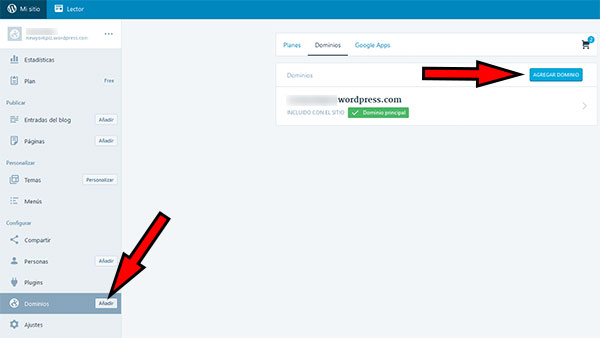
Configurar un dominio en WordPress es un proceso sencillo que te permite personalizar la dirección de tu sitio web y hacer que sea más fácil de recordar para tus visitantes. A continuación, te explicamos los pasos para configurar un dominio en WordPress.
¿Qué es un dominio y por qué es importante?
Un dominio es la dirección que los usuarios ingresarán en su navegador para acceder a tu sitio web. Es importante porque te permite personalizar la dirección de tu sitio y hacer que sea más fácil de recordar para tus visitantes. Un dominio bien elegido puede ayudar a establecer tu marca y aumentar la credibilidad de tu sitio web. Aquí hay algunos consejos para elegir un buen dominio:
- Elige un dominio que sea fácil de recordar y escribir.
- Asegúrate de que el dominio esté disponible y no esté registrado por otra persona.
- Elige un dominio que sea lo más corto posible.
¿Cómo registrar un dominio en WordPress?
Para registrar un dominio en WordPress, debes seguir estos pasos: Aquí hay algunos pasos para registrar un dominio en WordPress:
- Accede a tu panel de control de WordPress y haz clic en Dominios en el menú lateral.
- Haz clic en Registrar un dominio y selecciona el proveedor de dominios que deseas utilizar.
- Ingresa el nombre de dominio que deseas registrar y selecciona la extensión de dominio que deseas utilizar (por ejemplo, .com, .net, .org, etc.).
Una vez que hayas registrado tu dominio, debes configurarlo en WordPress. Aquí hay algunos pasos para configurar un dominio en WordPress:
- Accede a tu panel de control de WordPress y haz clic en Dominios en el menú lateral.
- Haz clic en Configurar dominio y selecciona el dominio que deseas configurar.
- Ingresa los registros DNS que te proporcionó tu proveedor de dominios y haz clic en Guardar cambios.
Cambiar dominio en WordPress: Guía paso a paso
Cambiar el dominio de tu sitio en WordPress puede parecer una tarea complicada, pero con la guía adecuada, puedes hacerlo de manera sencilla y efectiva. Antes de iniciar el proceso, es crucial realizar una **copia de seguridad** de tu sitio web, ya que esto te permitirá restaurarlo en caso de que algo salga mal. Asegúrate de tener una copia de la base de datos y de los archivos del sitio.
Una vez que tengas tu copia de seguridad, el siguiente paso es **actualizar la URL en la configuración de WordPress**. Para hacerlo, accede a tu panel de administración, dirígete a «Ajustes» y luego a «Generales». Allí podrás cambiar la dirección de WordPress y la dirección del sitio a tu nuevo dominio. Recuerda guardar los cambios para que se apliquen correctamente.
Después de actualizar la configuración, es recomendable hacer un **redireccionamiento 301** desde el antiguo dominio al nuevo. Esto no solo ayudará a que los visitantes sean dirigidos automáticamente a tu nuevo sitio, sino que también preservará tu posicionamiento SEO. Puedes implementar esto a través del archivo .htaccess o utilizando un plugin de redirección.
Finalmente, asegúrate de **actualizar los enlaces internos y las imágenes** que contengan la antigua URL. Puedes utilizar plugins como «Better Search Replace» para facilitar esta tarea. También es aconsejable informar a Google sobre el cambio de dominio a través de la herramienta Google Search Console, lo que puede ayudar a que tu nuevo dominio sea indexado más rápidamente.
Migrar WordPress a otro dominio sin perder datos
La migración de un sitio de WordPress a otro dominio puede parecer una tarea complicada, pero si se hace correctamente, es posible hacerlo sin perder datos importantes. Antes de comenzar el proceso, es fundamental realizar una copia de seguridad completa de tu sitio. Esto incluye tanto los archivos del sitio como la base de datos, lo que te permitirá restaurar todo en caso de que algo no salga como estaba planeado.
Una vez que tengas tu copia de seguridad, el siguiente paso es actualizar la URL del sitio. Esto se puede hacer fácilmente desde el panel de administración de WordPress, en la sección de «Ajustes» y luego «Generales». Asegúrate de cambiar tanto la dirección de WordPress como la dirección del sitio. Sin embargo, este paso por sí solo no es suficiente, ya que también necesitarás hacer ajustes en la base de datos.
Para asegurarte de que todos los enlaces y rutas de medios se actualicen correctamente, es recomendable utilizar un plugin como Better Search Replace o realizar una búsqueda y reemplazo directamente en la base de datos. Esto garantiza que todos los enlaces apunten al nuevo dominio y evita errores 404 que pueden afectar la experiencia del usuario y el SEO del sitio.
Finalmente, no olvides configurar redirecciones 301 desde el antiguo dominio al nuevo. Esto no solo ayudará a preservar tu tráfico, sino que también indicará a los motores de búsqueda que has cambiado de dominio. Asegúrate de verificar que todo funcione correctamente y de actualizar cualquier enlace externo que pueda estar apuntando a tu antiguo dominio.
Cómo asociar un nuevo dominio a tu sitio WordPress
Asociar un nuevo dominio a tu sitio WordPress es un proceso esencial si deseas rebrandear tu negocio o simplemente cambiar la dirección web. La primera etapa consiste en adquirir el nuevo dominio a través de un registrador de dominios. Asegúrate de que sea un nombre relevante y fácil de recordar. Una vez que tengas el dominio, el siguiente paso es configurarlo en tu proveedor de alojamiento web.
Para asociar el nuevo dominio a tu sitio WordPress, sigue estos pasos clave:
- Accede al panel de control de tu proveedor de alojamiento.
- Busca la opción para agregar o gestionar dominios.
- Introduce el nuevo dominio y sigue las instrucciones para configurarlo adecuadamente.
Después de vincular el nuevo dominio, es importante actualizar la dirección en tu instalación de WordPress. Dirígete a la sección de «Ajustes» y luego a «Generales». Allí, modifica las URL del «Sitio» y «WordPress» para reflejar el nuevo dominio. Este paso garantiza que todos los enlaces y recursos se carguen correctamente bajo la nueva dirección.
Finalmente, no olvides realizar redirecciones 301 desde tu antiguo dominio al nuevo. Esto no solo ayuda a mantener el tráfico existente, sino que también es crucial para preservar el SEO de tu sitio. Utiliza un plugin de SEO o configura las redirecciones manualmente en el archivo .htaccess si tienes conocimientos técnicos.
Instrucciones para cambiar el nombre de tu dominio en Hostinger
Cambiar el nombre de tu dominio en Hostinger es un proceso que, aunque puede parecer complicado, es bastante sencillo si sigues los pasos adecuados. Primero, asegúrate de tener acceso a tu cuenta de Hostinger y de haber preparado el nuevo dominio que deseas utilizar. Es importante hacer una copia de seguridad de tu sitio web antes de realizar cualquier cambio significativo, ya que esto te permitirá restaurar tu contenido en caso de que algo salga mal.
Una vez que estés listo, inicia sesión en tu cuenta de Hostinger y dirígete al panel de control. Busca la sección de Dominios y selecciona el dominio que deseas cambiar. Allí encontrarás la opción para editar o modificar el dominio. Simplemente ingresa el nuevo nombre de dominio que has elegido y sigue las instrucciones proporcionadas en la pantalla para completar el proceso.
Después de cambiar el dominio, es crucial que actualices las configuraciones de tu sitio web. Para ello, accede a tu panel de WordPress y dirígete a Ajustes > Generales. Asegúrate de actualizar las direcciones de URL del sitio y URL de WordPress con el nuevo dominio. No olvides guardar los cambios para que se apliquen correctamente.
Finalmente, es recomendable realizar una serie de verificaciones para asegurarte de que todo funcione correctamente. Esto incluye:
- Probar que todos los enlaces internos funcionan.
- Verificar que el nuevo dominio esté correctamente indexado en los motores de búsqueda.
- Configurar redirecciones 301 desde el antiguo dominio al nuevo para no perder tráfico.
Siguiendo estos pasos, podrás cambiar el nombre de tu dominio en Hostinger sin inconvenientes y asegurar la continuidad de tu presencia en línea.
La importancia de establecer un dominio principal en WordPress
Establecer un dominio principal en WordPress es crucial para la identidad de tu sitio web. El dominio actúa como la dirección de tu página en Internet y es la primera impresión que los visitantes tendrán de tu marca. Un dominio claro y relevante facilita que los usuarios recuerden cómo acceder a tu contenido, lo que puede traducirse en un mayor tráfico y reconocimiento de marca.
Además, el dominio influye en aspectos técnicos del SEO. Los motores de búsqueda utilizan el dominio para entender la temática de tu sitio y su relevancia. Por lo tanto, elegir un nombre de dominio que incluya palabras clave relacionadas con tu nicho puede mejorar tu posicionamiento en los resultados de búsqueda. Algunos factores a considerar al elegir un dominio son:
- Longitud: Opta por un nombre corto y fácil de recordar.
- Extensión: Considera usar .com, .org o .net, que son más reconocidos por los usuarios.
- Relevancia: Asegúrate de que el nombre refleje el contenido o la misión de tu sitio.
Por último, un dominio principal bien establecido puede fortalecer la credibilidad de tu sitio. Los usuarios son más propensos a confiar en un sitio con un dominio propio que en uno que utiliza subdominios gratuitos. Esto puede ser determinante para construir una relación sólida con tu audiencia y fomentar la lealtad a tu marca.
Cómo enlazar un dominio a tu instalación de WordPress
Para enlazar un dominio a tu instalación de WordPress, primero necesitarás asegurarte de que tu dominio esté registrado y que tengas acceso al panel de control de tu proveedor de dominio. Una vez que tengas esto, deberás apuntar los servidores de nombres de tu dominio a los servidores de tu hosting donde está instalada tu página de WordPress. Este proceso puede variar dependiendo del proveedor, pero generalmente implica acceder a la configuración de DNS y actualizar los registros de los servidores de nombres.
Una vez que hayas configurado los servidores de nombres, el siguiente paso es asegurarte de que tu instalación de WordPress reconozca el nuevo dominio. Esto se puede hacer accediendo al panel de administración de WordPress y yendo a Ajustes > Generales. Aquí, deberás actualizar las direcciones de URL de WordPress y URL del sitio con el nuevo dominio que has enlazado.
Es importante tener en cuenta que, después de realizar estos cambios, tu sitio puede tardar un tiempo en propagarse completamente. Para asegurarte de que todo funciona correctamente, puedes realizar los siguientes pasos:
- Verificar que el dominio redirige correctamente a tu instalación de WordPress.
- Comprobar que los enlaces internos y las imágenes se cargan sin problemas.
- Configurar redirecciones 301 si es necesario para mantener el tráfico y SEO de tu antiguo dominio.
Finalmente, una vez que todo esté en orden, es recomendable actualizar cualquier enlace interno y contenido relacionado que aún apunte a la antigua URL. Esto ayudará a asegurar que tu sitio web mantenga su rendimiento y no pierda tráfico valioso. Recuerda también informar a tus usuarios sobre el cambio de dominio para evitar confusiones.
Vota aqui post
